අලුතෙන් lap එකක් ගත්තමනම් Harddisk 1 මොනවත් නැති නිසා අපිට අවශ්ය විදියට Partition size වෙනස් කරගන්න පුළුවන්.
ඒත් ටික දවසක් යනකොට එක එක අවශ්යතා අනුව එක එක partition සදහා වෙන්කර ඇති ඉඩ ප්රමාණය අඩු වැඩි කරන්න වෙනවා.
තවත් වෙලාවට C Drive 1 full වුනොත් (10% ට අඩු වුනොත්) computer 1 slow වෙනවා.
එහෙම වෙලාවට අපිට කරන්න පුළුවන් වෙන Partition සදහා වෙන්කර ඇති ඉඩ ප්රමාණය අඩු කර අපට අවශ්ය Partition 1 සදහා එකතු කිරීමයි.
මේ වගේ වැඩ කරද්දී අපේ දැනට තියන දත්ත delete වුනොත් අනාථයි. ඒ නිසා අපිට මේක කරන්න වෙන්නේ පොඩි software 1ක් use කරලා.
මේකේ නම තමයි "Partition assistant AOMEI"
ඔයාට මේක මෙතනින් නොමිලේ download කරගන්න පුළුවන්. (9MB)
අපි හිතමු ඉහත රුපයේ පරිදි 1 හා 2 partition එකතු කරලා 3 partition එකට එකතු කරන්න ඕනේ කියලා. මේක අපිට පියවර කිහිපයකට කරන්න පුළුවන්.
1. පළමු partition එකෙන් අනවශ්ය ඉඩ ප්රමාණය ඉවත් කිරීම.
2. දෙවන partition එකට ගොස් පළමු partition එකෙන් ඉවත්කළ ඉඩ ලබාගැනීම.
3. 2 වන partition එකෙන් හා පළමු partition එකෙන් ලබාගත් අනවශ්ය ඉඩ ඉවත් කිරීම.
4. 3 වන partition එකෙහි ඉඩ වලට ඉවත්කළ ඉඩ ලබාගැනීම.
එහෙනම් වැඩේ පටන් ගනිමු.
මුලින්ම 1 වෙනි step 1 විදියට වැඩිපුර ඉඩ ඇති partition එකෙන් ඉඩ ඉවත් කරගෙන ඉන්න ඕනේ. මේකට අවශ්ය partition 1 R.Click කර "Resize Partition" දෙන්න ඕනේ.
දැන් මේ වගේ window 1ක් ඒවි. මෙහි උඩ ඇති "A" නමැති කොටසින් ඔයාගේ partition 1 දැනට භාවිතා කර ඇති සහ ඉතිරිව ඇති ඉඩ පිලිබදව පෙනේවි. මේහි දකුණු පැත්තේ පෙනෙනා ලෙස නිල් පැහැයට දකුණින් පෙනෙනා සුදු පැහැති තීරුවෙන් ඔබගේ partition 1 මත ඉතිරිව ඇති ඉඩ ප්රමාණය පෙන්නුම් කෙරේ.
දැන් ඉහත රුපයේ "A" වලින් දක්වා ඇති පරිදි දැක්වෙන කුඩා රවුම වම් පැත්තට ඇදගෙන යාමෙන් හෝ "B" හෝ "C" යන අගයන් වෙනස් කිරීමෙන් ඔබට ඉවත් කලයුතු ඉඩ ප්රමාණය වෙනස් කරන්න පුළුවන්.
දැන් ඉහත රුපයේ "A" වලින් දක්වා ඇති පරිදි දැක්වෙන කුඩා රවුම වම් පැත්තට ඇදගෙන යාමෙන් හෝ "B" හෝ "C" යන අගයන් වෙනස් කිරීමෙන් ඔබට ඉවත් කලයුතු ඉඩ ප්රමාණය වෙනස් කරන්න පුළුවන්.
මගේ partition එකේ 250GB තිබු partition එකකින් 45GB ඉවත් කර (Unallocated කර) ඇති ආකාරය පහත රුපයෙන් දැක්වේ.
වැඩේ ඉවර වුනාම "OK" දෙන්න. එතකොට පහල රුපයේ වගේ සුදුපාට partition එකක් දකින්න පුළුවන් වේවි.
දැන් අපි 2 වෙනි step එකට යමු. මේකෙදි කරන්නේ තවත් වැඩිපුර ඉඩ ඇති partition එකකින් ඉඩ ප්රමාණයක් ලබාගැනීමයි. නමුත් මෙහිදී step ටිකක් වෙනස්. මුලින්ම අනිත් වැඩිපුර ඉඩ ඇති partition එකේ "Resize Partition" වලට යන්න.
දැන් පහල රුපයේ වගේ Window එකක් දකින්න පුළුවන්. මේකෙදි මුලින්ම "01" මගින් දක්වා ඇති button එක වමට අදින්න ඕනේ. එතකොට කලින් partition එකෙන් ඉවත්කළ ඉඩ ප්රමාණය දැන් අප සිටිනා partition එකට එකතු වෙනවා.
දැන් අපිට ඒ ලබාගත් ඉඩ හා මෙම partition එක මගින් ලබාදෙන ඉඩ යන දෙකම අනවශ්ය ඉඩ ලෙස ඉවත් කරන්න ඕනේ.
example එකක් විදියට ඔයා මුලින්ම "E" නමැති partition එක මගින් 45GB සහ "G" නමැති partition එකෙන් 17GB ප්රමාණයක් "H" නමැති partition එකට ලබාදෙනවා නම් ඔයා මෙතන 01 වෙනි පියවරෙන් පස්සේ 02 button එකෙන් වම් පැත්තට ඇදගෙන 45+17 = 62GB ඉවත් කරන්න (unallocated) ඕනේ.
එහෙම කළාට පස්සේ මේ වගේ සුදු පාට තව partition එකක් දකින්න පුළුවන් වෙයි. දැන් අපිට කරන්න තියෙන්නේ මේ ඉඩ ප්රමාණය අපිට අවශ්ය partition එකට එකතු කරගන්න විතරයි.
එක කරන විදිය 2 වෙනි ලිපියෙන් බලාපොරොත්තු වන්න.
2 වන ලිපිය මෙතනින්...
http://lahirucyberspace.blogspot.com/2016/05/harddisk-partition-re-size-change_12.html




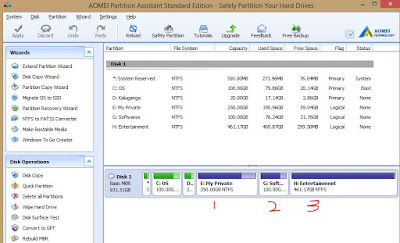









0 comments:
Post a Comment